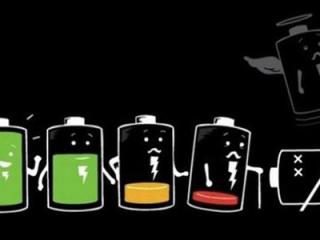Sự ra đời của Airpods
Với việc loại bỏ jack cắm tai nghe 3.5mm trên iPhone 7 vào năm 2016, Apple đã nhanh chóng cho ra mắt một loại tai nghe không dây mới - AirPods.
AirPods là một trong những sản phẩm mang lại doanh số lớn nhất cho Apple trong những năm gần đây. Airpods có thiết kế nhỏ gọn, sang trọng với màu trắng bắt mắt. Sản phẩm này hoàn toàn độc đáo và khác biệt so với những dòng tai nghe không dây khác.
Airpods có thiết kế nhỏ gọn, sang trọng với màu trắng bắt mắt
Trong năm 2018, tai nghe không dây Airpods chiếm tới 75% doanh số tai nghe không dây hoàn toàn. Đến năm 2019, con số này còn tăng trưởng hơn gấp nhiều lần. Cybart ước tính hơn 40 triệu sản phẩm đã được bán ra trên thị trường chỉ trong 2019, tăng đến 90% so với năm 2018. Sau hơn 3 năm ra mắt, Apple đã cho ra mắt 3 thế hệ Airpods với những nâng cấp về công nghệ.
Tai nghe không dây Airpods không chỉ tương thích với iPhone mà nó còn có thể kết nối với các dòng điện thoại của thương hiệu khác. Tuy nhiên, chắc chắn tốc độ kết nối sẽ bị hạn chế phần nào.

AirPods rất tiện lợi
Các lỗi thường gặp trên Airpods
Không kết nối được AirPods với điện thoại
Cách 1: Tai nghe Airpods không thể kết nối với điện thoại là một lỗi khá phổ biến khi sử dụng loại tai nghe không dây này. Khi gặp trường hợp này, bạn cần ngắt kết nối và khởi động lại điện thoại. Sau đó, kết nối lại với điện thoại của bạn và thử lại. Chắc chắn lúc này bạn sẽ lại sử dụng lại được như bình thường thôi.

AirPods đã được kết nối với điện thoại
Cách 2:
- Bước 1: Kiểm tra lại HĐH đang chạy trên thiết bị của bạn. Đối với AirPods thế hệ 1, điện thoại của bạn cần tối thiểu iOS 10 trở lên còn AirPods 2 chỉ sử dụng được trên hệ điều hàng iOS 12.2
- Bước 2: Kiểm tra xem Bluetooth đã được bật chưa.
- Bước 3: Đặt AirPods vào hộp sạc và nhấn nút dưới cùng của hộp. Bạn cần nhấn và giữ nút cho đến khi đèn thông báo nhấp nháy màu trắng rồi đổi sang màu hổ phách và dừng lại ở màu trắng liên tục. Khi này chiếc AirPods của bạn đã sẵn sàng để kết nối.
- Bước 4: Để AirPods vào hộp sạc đặt cạnh iPhone hoặc iPad và mở nắp lên.
- Bước 5: Tiếp tục thao tác trên iPhone để kết nối 2 thiết bị với nhau.
Nếu sau khi cài đặt các bước trên vẫn không được, bạn hãy vào phần Cài đặt -> Bluetooth -> Tìm AirPods rồi ấn vào chữ “i” ở góc trên cùng bên phải để kết nối thủ công 2 thiết bị với nhau.
Cách 3:
Việc chỉ nghe được 1 bên cũng có thể do thiết lập sai chế độ âm thanh trên điện thoại. Lúc này, bạn cần truy cập Settings => Accessibility => Audio/Visual rồi tắt mục Phone Noise Cancellation.
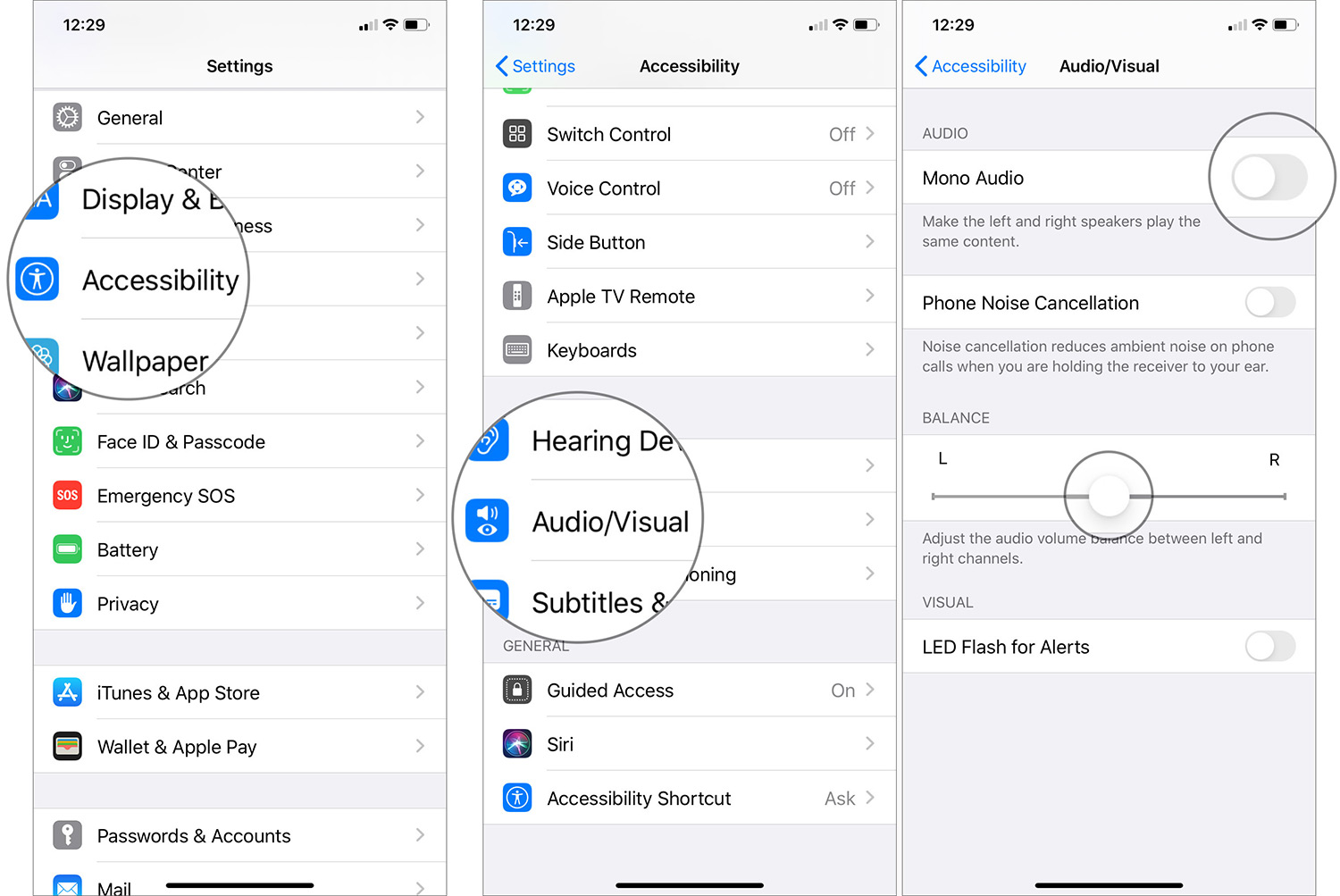
Chỉnh sửa phần cài đặt âm thanh
Tại mục Balance, biểu tượng hình tròn cần được đặt chính giữa. Nếu nó bị lệch hẳn về 1 bên thì âm thanh bên tai đó sẽ bị tắt. Bạn cũng cần tắt cả chế độ Mono Audio.
Tai nghe Airpods bị chập chờn
Đôi khi, bạn sẽ thấy tai nghe Airpods bị chập chờn khi sử dụng. Đó có thể là do bị lỗi chip. Lúc này, bạn cần mang đến cửa hàng để được kiểm tra và bảo hành.

Tai nghe Airpods bị chập chờn do lỗi chip
Trên đây là những lỗi thường gặp khi sử dụng Airpods. Ngoài việc kiểm tra phần cài đặt, bạn cũng nên vệ sinh tai nghe thường xuyên, 1 tháng khoảng 1-2 lần nhé.